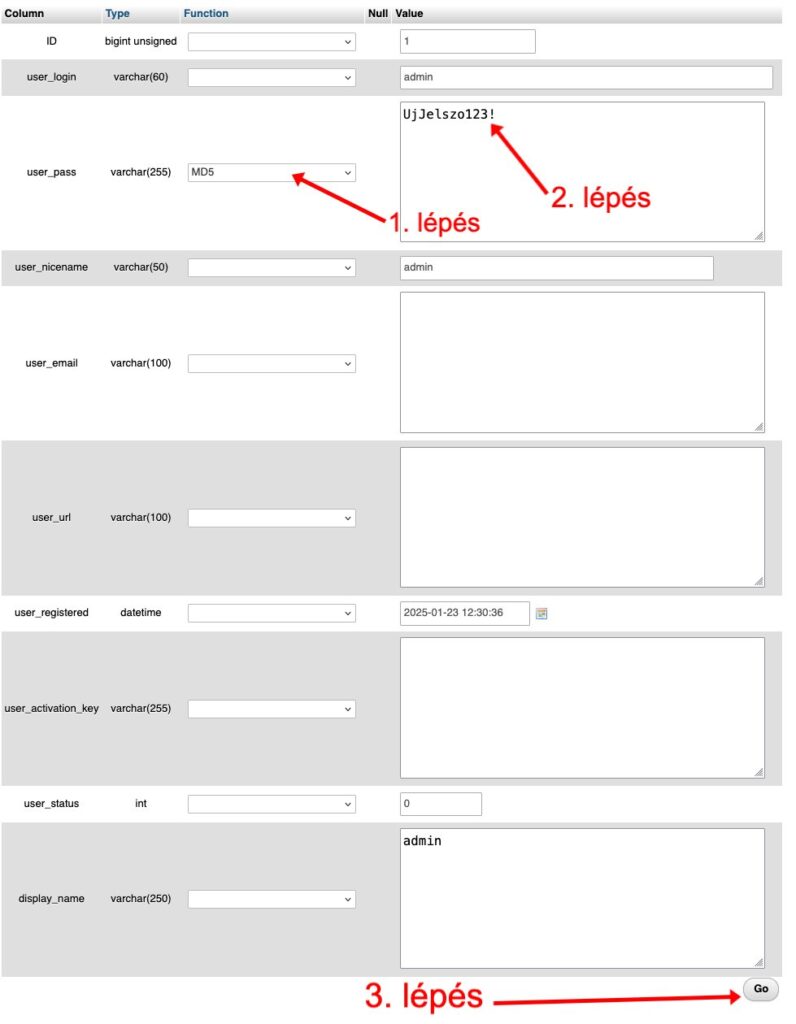WordPress adminisztrátor jelszavának módosítása
Fontos megjegyzések:
- Ez a módszer közvetlenül az adatbázisban módosítja a jelszót, ezért óvatosan járj el.
- Mielőtt bármit is módosítanál, készíts biztonsági másolatot az adatbázisról.
Lépések:
- Hozzáférés a phpMyAdminhoz:
- Lépj be a tárhelyed vezérlőpultjába
- Keresd meg a WordPress oldaladhoz tartozó adatbázist és jelöld ki
- Keresd meg a phpMyAdmin ikont, és kattints rá, lépj be
- Az adatbázis kiválasztása:
- A phpMyAdmin felületén válaszd ki a WordPress weboldaladhoz tartozó adatbázist
- Ha nem tudod az adatbázisod nevét, akkor nézd meg a honlapod wp-config.php fájljában, amit a tárhely www/oldalam.hu/wp-config.php útvonalon megtalálsz.
- Ilyen formában találod az adatbázis nevét: define(‘DB_NAME’, ‘xxxxxx’)
- A wp_users tábla megkeresése:
- Az adatbázis tábláinak listájában keresd meg a wp_users táblát.
- Kattints a tábla nevére.
- A felhasználó kiválasztása:
- A táblában keresd meg azt a felhasználót, akinek a jelszavát módosítani szeretnéd.
- Jegyezd meg a felhasználó ID értékét.
- A jelszó módosítása:
- Ellenőrzés:
- Próbálj meg belépni a WordPress adminisztrációs felületére az új jelszóval.
A WordPress az MD5 hash-t használja a jelszavak tárolására. Ezért kell az MD5 függvényt kiválasztani.
Az új jelszónak erősnek kell lennie, és tartalmaznia kell kis- és nagybetűket, számokat és speciális karaktereket.